Kể từ khi ra mắt vào năm 2021, Microsoft đã liên tục cải tiến hầu hết các khía cạnh của Windows 11. Tuy nhiên, một trong những thành phần ít thay đổi nhất là thanh tác vụ và Start Menu. Giờ đây, với bản cập nhật sắp tới, chúng ta sẽ có một thiết kế Start Menu Windows 11 mới mẻ, được kỳ vọng sẽ mang lại trải nghiệm tốt hơn cho người dùng.
Windows 11 đang thử nghiệm thiết kế Start Menu mới, nhiều khả năng sẽ được tích hợp vào bản cập nhật 25H2 cuối năm nay. Thiết kế cập nhật này có phần ứng dụng được ghim (pinned apps) ở trên cùng, phần “Đề xuất” (Recommended) cho các tệp và ứng dụng thường dùng ở giữa. Điểm thay đổi đáng chú ý là ở phía dưới cùng, nơi bạn có thể cuộn xuống để xem tất cả các ứng dụng đã cài đặt theo một giao diện được phân loại mới, thay vì phải nhấp vào một menu “Tất cả ứng dụng” riêng biệt. Nếu bạn liên kết điện thoại của mình với máy tính, sẽ có một nút truy cập nhanh để xem thông tin điện thoại, bao gồm pin, cuộc gọi và tin nhắn.
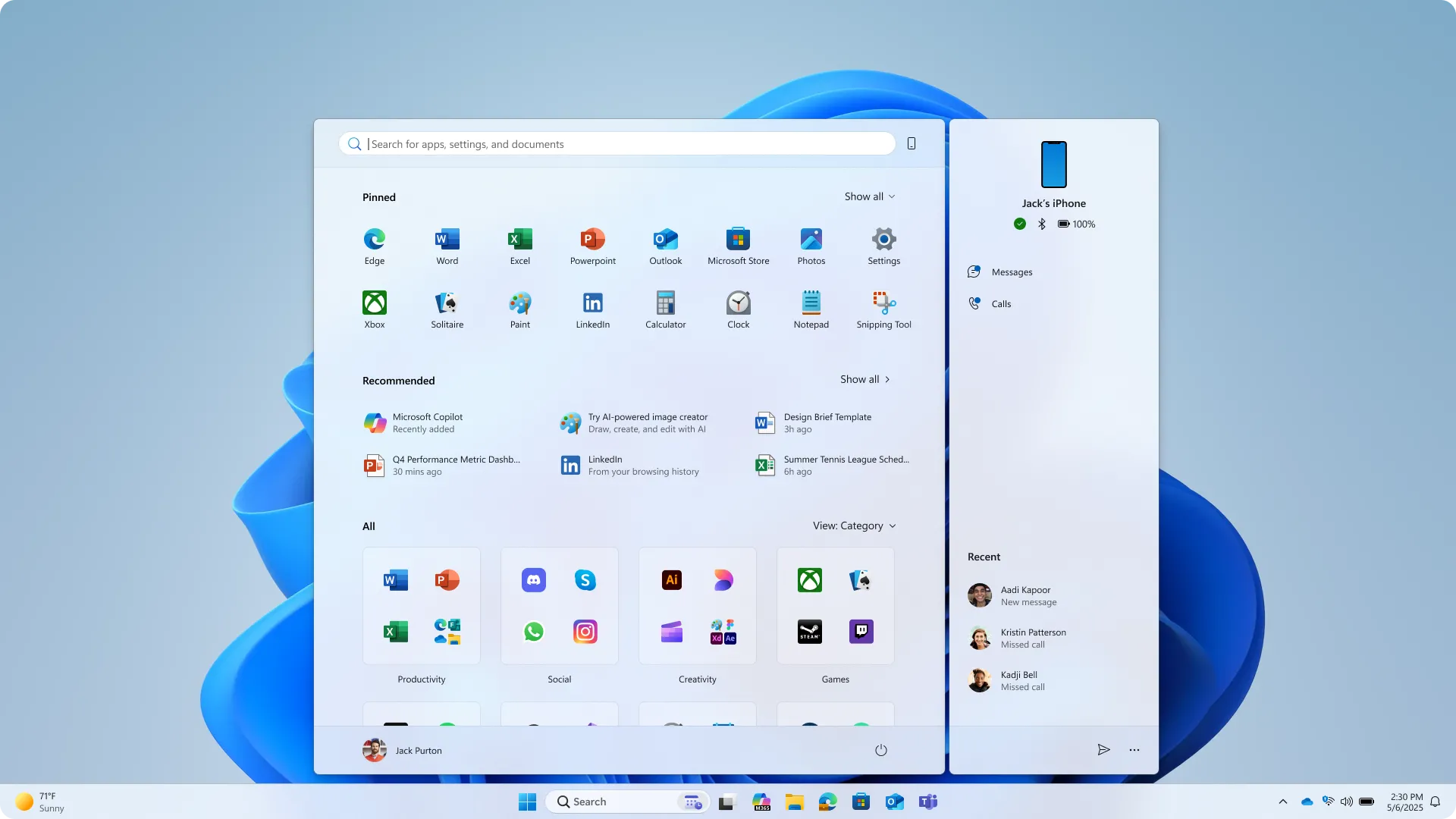 Giao diện Start Menu Windows 11 mới với bố cục ứng dụng được phân loại và đề xuất
Giao diện Start Menu Windows 11 mới với bố cục ứng dụng được phân loại và đề xuất
Nếu thấy quen thuộc, đó là vì Microsoft đã từng giới thiệu một phiên bản trước của thiết kế này vài tháng trước và nó đã xuất hiện trong các bản dựng Insider một thời gian. Tuy nhiên, phiên bản mới này là một bản hoàn thiện hơn so với những gì chúng ta đã thấy.
Đối với phần “Tất cả ứng dụng” của Start Menu, Microsoft giới thiệu hai chế độ xem tổ chức mới: “Danh mục” (Category) và “Lưới” (Grid). Chế độ xem “Danh mục” mặc định tự động nhóm các ứng dụng vào các danh mục như “Năng suất” (Productivity) hoặc “Trò chơi” (Games). Một danh mục chỉ được tạo nếu chứa ít nhất ba ứng dụng liên quan; nếu không, chúng sẽ được liệt kê dưới danh mục “Khác” (Other). Đối với những người không thích cách sắp xếp theo thứ tự bảng chữ cái truyền thống, đây có thể là một lựa chọn thay thế hữu ích.
Nếu bạn vẫn thích một cái gì đó giống với danh sách quen thuộc cũ, chế độ xem “Lưới” mới sẽ hiển thị các ứng dụng theo thứ tự bảng chữ cái với bố cục mở rộng theo chiều ngang hơn. Điều này có thể giúp việc quét nhanh các chương trình đã cài đặt bằng mắt dễ dàng hơn so với danh sách đơn giản. Hệ thống sẽ ghi nhớ chế độ xem được sử dụng lần cuối, và bạn vẫn có thể tiếp tục sử dụng chế độ xem “Danh sách” cũ nếu muốn.
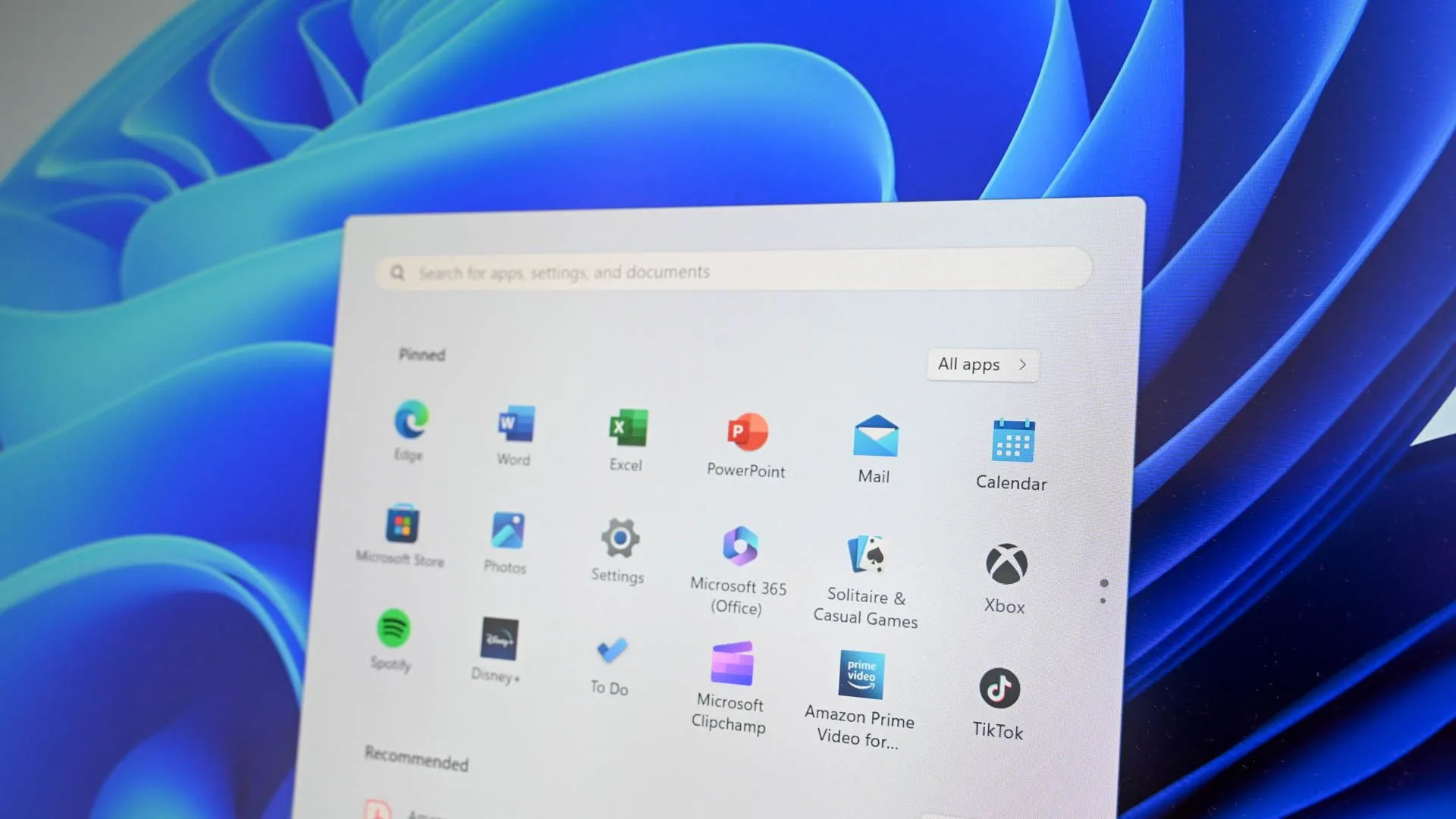 Chế độ xem ứng dụng theo danh mục trong Start Menu Windows 11 mới
Chế độ xem ứng dụng theo danh mục trong Start Menu Windows 11 mới
Thiết kế của Start Menu mới này có khả năng thích ứng tốt hơn với các loại màn hình khác nhau. Trên các màn hình lớn, Start Menu sẽ mặc định hiển thị rộng hơn, có thể hiển thị tới tám cột ứng dụng được ghim, sáu mục đề xuất và bốn cột danh mục ứng dụng. Trên các thiết bị có màn hình nhỏ hơn, bố cục sẽ nhỏ gọn hơn, hiển thị sáu cột ứng dụng được ghim, bốn mục đề xuất và ba cột danh mục.
Bạn có thể trải nghiệm tính năng này khi nó chính thức ra mắt như một phần của Windows 11 25H2 vào cuối năm nay. Nếu muốn dùng thử sớm hơn, bạn có thể tải xuống bản cập nhật Insider mới nhất. Tuy nhiên, cần lưu ý rằng việc cài đặt các bản dựng Insider tiềm ẩn nguy cơ gặp lỗi hoặc sự cố không mong muốn trên thiết bị của bạn.
Start Menu Windows 11 mới với các chế độ xem ứng dụng được cải tiến và khả năng thích ứng tốt hơn hứa hẹn sẽ mang lại trải nghiệm sử dụng trực quan và hiệu quả hơn.
Nguồn: Microsoft